Google Fotos: como baixar ou exportar suas imagens e vídeos
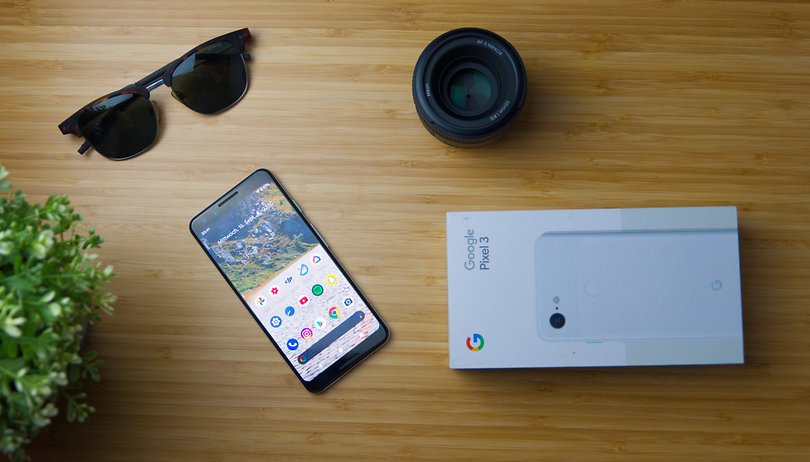

A partir do dia 1º de junho, novas imagens e vídeos enviados para o Google Fotos passarão a contar para o limite de armazenamento do usuário. Por isso, algumas pessoas podem estar considerando a data para mudar para um outro serviço de fotos. Saiba como baixar ou exportar seus arquivos para outros serviços.
A mudança nas regras de armazenamento do Google Fotos impacta especialmente quem usa o serviço para guardar as fotos do celular, que podem acabar em pouco tempo com os 15 GB gratuitos oferecidos pelo Google — assinaturas pagas permitem expandir o espaço disponível.
Vale lembrar que as imagens salvas antes da data com a opção de "Alta qualidade" continuarão a não contar para o limite de armazenamento no Google. Então se você estiver lendo este artigo antes da data, ainda dá tempo de finalmente fazer o prometido backup online...
Com a ferramenta Google Takeout, você pode não apenas baixar os arquivos — ou transferi-los para serviços como o Google Drive, Dropbox, OneDrive ou Box — como também exportar as mídias para concorrentes como o Flickr ou o Microsoft OneDrive.
Como baixar os arquivos do Google Fotos para o computador
O Google Takeout é uma ferramenta para baixar seus dados nos diferentes serviços do Google, incluindo o YouTube, Google Drive, Agenda, Gmail, etc. Ele cria um arquivo compactado com os dados dos serviços solicitados, o que pode ocupar bastante espaço.
Felizmente, o arquivo não precisa ser baixado imediatamente, ficando à disposição para download por uma semana no site da ferramenta, ou então enviado para um dos serviços de armazenamento na nuvem mencionados.
Para gerar um backup com as fotos e vídeos da sua conta no Google Fotos, acesse o site do Google Takeout, entre com a sua conta de usuário e siga os passos abaixo:
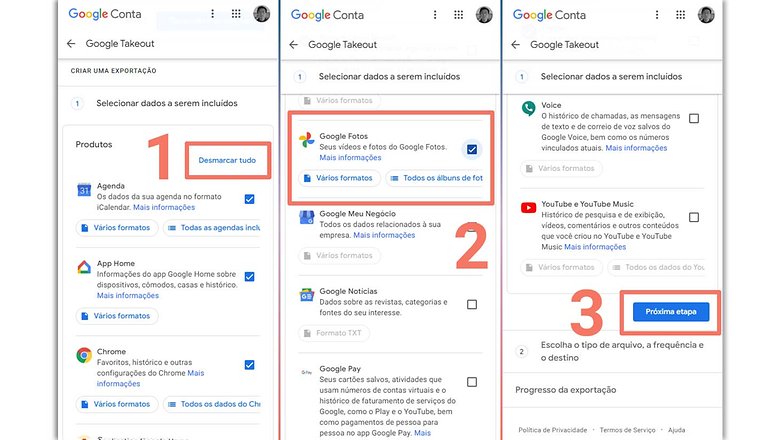
- Clique em Desmarcar tudo (caso contrário, o arquivo gerado incluirá dados de todos os outros sites);
- Selecione a opção Google Fotos; no botão Todos os álbuns de fotos é possível escolher quais álbuns incluir no backup;
- Role a tela até o fim e toque na opção Próxima etapa;
- Escolha se prefere baixar o arquivo gerado ou enviá-lo a um dos serviços online, o tipo e tamanho do arquivo e depois clique em Criar exportação;
- A criação do arquivo comprimido pode levar algumas horas, dependendo da quantidade de fotos e vídeos. Você receberá um e-mail avisando que o backup está pronto, com o link para Fazer o download.
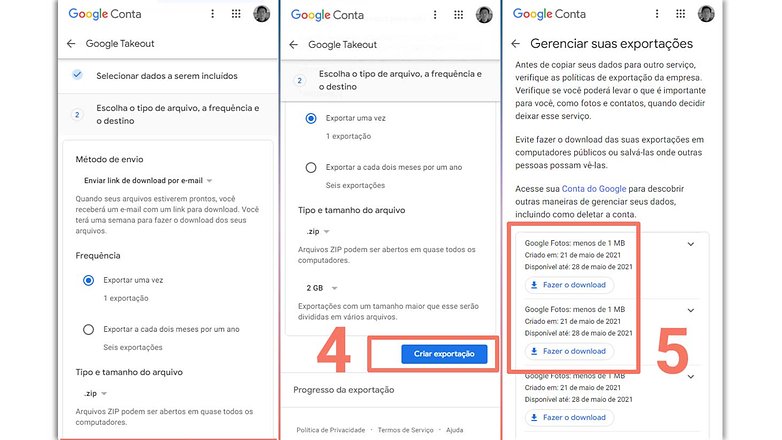
Dentro do arquivo ZIP ou TGZ gerado, você encontrará não apenas fotos e vídeos — no formato original, PNG, JPG e WEBP para fotos e MP4 para vídeos, dependendo das configurações da conta — como também metadados de álbuns, fotos e vídeos no formato JSON, que podem ser lidos em um editor de texto comum.
Como copiar os arquivos do Google Fotos para o OneDrive ou Flickr
Outra opção oferecida pelo Google é a exportação das fotos e vídeos para os serviços rivais Flickr e Microsoft OneDrive. A ferramenta pode ser especialmente interessante para quem possui planos pagos em um dos dois, no Flickr Pro o armazenamento é ilimitado, enquanto o OneDrive está integrado na assinatura Microsoft 365.
A ferramenta de exportação do Google Fotos para os concorrentes também pode ser acessada pelo Google Takeouts, basta acessar o site com a conta desejada e seguir as instruções:
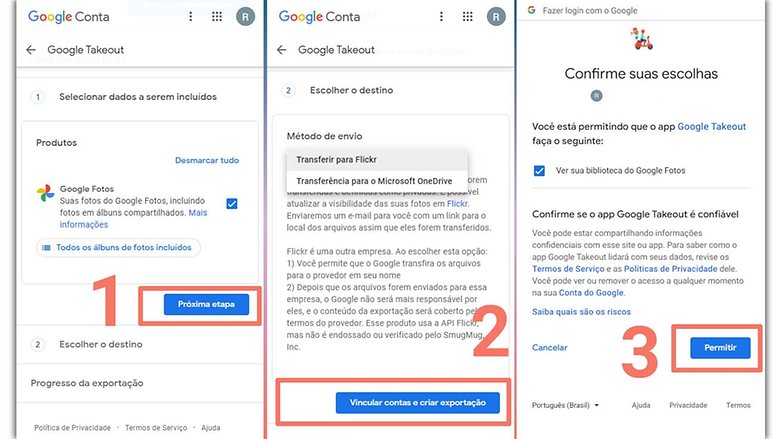
- Confirme que a opção Google Fotos está selecionada e clique em Próxima etapa;
- Você pode selecionar quais álbuns deseja exportar com a opção Todos os álbuns de fotos incluídos;
- Selecione para qual serviço deseja copiar as fotos e vídeos e depois toque em Vincular contas e criar exportação;
- Nas telas seguintes, confirme a conta de usuário do Google tocando na opção Permitir;
- Você será redirecionado para a tela de login do serviço escolhido no passo 2: informe o nome de usuário e senha e siga as instruções;
- Depois autorize o acesso do Google Takeouts ao Flickr/OneDrive e aguarde a transferência dos arquivos.
Como manter o Google Fotos ilimitado após 1º de junho
Quem não quiser o trabalho de gerenciar o espaço de armazenamento na conta Google tem uma opção: comprar um celular Pixel da empresa. Fotos e vídeos enviados dos smartphones do Google não contam para o limite de GBs da conta, desde que configurados para a opção "alta qualidade" (que limita a resolução da mídia).
No caso do modelo Pixel 3 (e apenas dele na data de publicação do texto), os envios de fotos e vídeos com qualidade original — sem recompressão ou perda de resolução — não contarão para a quota de armazenamento até o dia 31 de janeiro de 2022.
Mas será que a gambiarra vale a pena o trabalho de adquirir um aparelho descontinuado? Já decidiu se vai usar a sincronização automática do Google Fotos após a mudança nas regras de armazenamento? Dê sua opinião ou ainda sugira outros serviços de armazenamento de fotos nos comentários!











Quer mais espaço no Google fotos gratuitamente ? Crie mais uma conta Google -)
Eu vou procurar controlar o backup do Fotos, o que vai ficar e o que vai ser excluído e torcer pra dar certo ? Mas uma curiosidade! Ontem acessei o app Google One e vi que tinha uma oferta de 6 meses gratuitos para usuários Xiaomi! Não sei se isso é pra todos ou se apenas novos aparelhos (Adquiri recentemente um Redmi Note 10) e o recurso pode ser ativado até 01.04.2022!